Introduzione
Quando il tuo laptop Windows Snapdragon non va in modalità sospensione, può portare a un esaurimento della batteria e ad altri inconvenienti. Questa guida completa offre passaggi e soluzioni efficaci per risolvere i problemi della modalità sospensione. Controllando meticolosamente l’hardware, il software e le impostazioni specifiche, è possibile garantire che il laptop ritorni alla sua funzionalità ottimale. Esamina le cause, risolvi i problemi con passaggi dettagliati ed esplora soluzioni avanzate per ripristinare la modalità sospensione del laptop.
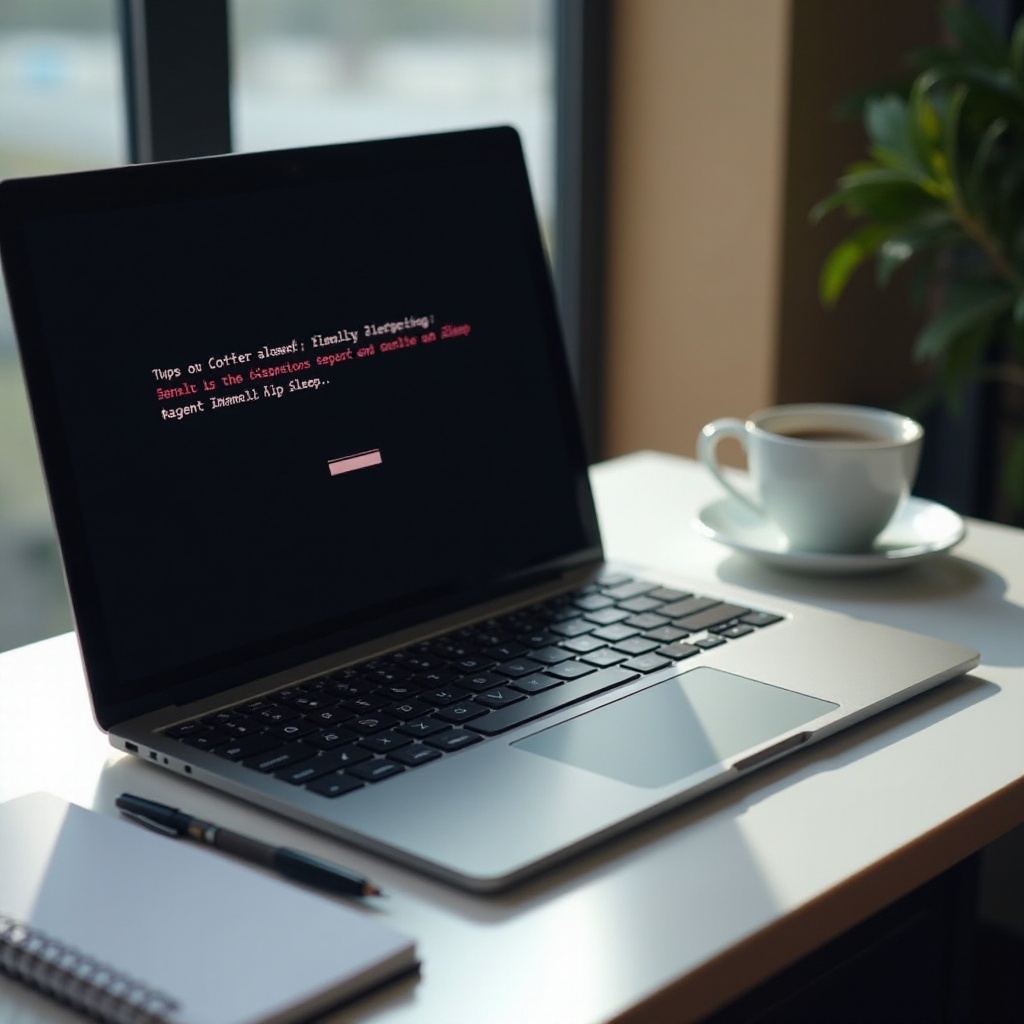
Comprendere la Modalità Sospensione sui Laptop Windows Snapdragon
La modalità sospensione consente al tuo laptop di risparmiare energia mantenendo attiva la sessione corrente nella memoria. In questo modo, puoi riprendere il lavoro rapidamente senza riavviare il sistema. I laptop Windows Snapdragon utilizzano funzionalità avanzate di risparmio energetico, rendendo la modalità sospensione una funzionalità essenziale. Quando questa funzionalità fallisce, non solo influisce sull’efficienza energetica, ma potrebbe anche segnalare problemi di sistema più profondi. Comprendere il funzionamento e l’importanza della modalità sospensione su questi dispositivi pone le basi per una risoluzione efficace dei problemi e soluzioni successive.
Ragioni Comuni per i Fallimenti della Modalità Sospensione
Diversi fattori possono interferire con la capacità del tuo laptop di entrare in modalità sospensione. Identificare questi problemi è il primo passo per risolverli:
- Problemi con i Driver: Driver obsoleti o incompatibili possono impedire al laptop di entrare in modalità sospensione.
- Configurazioni Errate delle Impostazioni di Alimentazione: Impostazioni scorrette nelle opzioni di gestione dell’alimentazione possono influire sull’attivazione della modalità sospensione.
- Impostazioni BIOS/UEFI: Impostazioni BIOS/UEFI configurate in modo errato possono interferire con la capacità del laptop di segnalare correttamente la modalità sospensione.
- Conflitti Software: Installazioni recenti o aggiornamenti possono a volte causare conflitti provocando il fallimento dell’ingresso in modalità sospensione.
- Problemi Hardware: Componenti interni come la batteria, la scheda madre o i dispositivi periferici possono influire sulla funzionalità di sospensione.
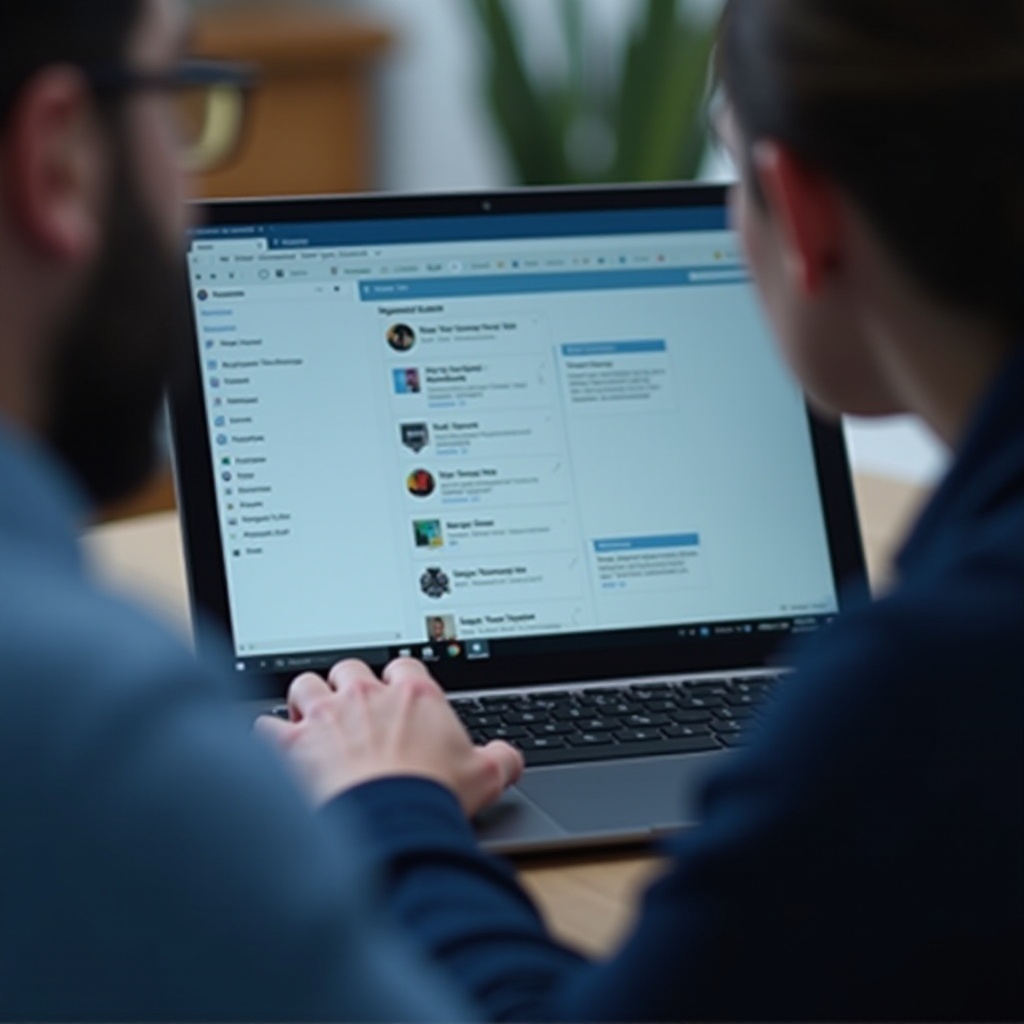
Guida Passo-passo alla Risoluzione dei Problemi
Per risolvere i problemi della modalità sospensione, devi seguire passaggi specifici in modo strategico. Iniziamo dalle basi e passiamo a soluzioni più avanzate.
Controllo e Aggiornamento dei Driver
- Apri Gestione Dispositivi: Fai clic destro sul menu Start e seleziona ‘Gestione Dispositivi’.
- Identifica i Driver Problema: Cerca dispositivi contrassegnati con un’icona triangolare gialla.
- Aggiorna i Driver: Fai clic destro sul dispositivo problematico e seleziona ‘Aggiorna driver’. Segui le istruzioni per cercare e installare i driver aggiornati.
Regolazione delle Impostazioni di Alimentazione
- Accedi alle Opzioni di Alimentazione: Apri il Pannello di Controllo e vai su ‘Hardware e Suoni’ > ‘Opzioni di Alimentazione’.
- Modifica le Impostazioni del Piano: Seleziona il piano di alimentazione attivo e fai clic su ‘Modifica impostazioni del piano’.
- Regola le Impostazioni Avanzate: Fai clic su ‘Cambia impostazioni avanzate di alimentazione’, espandi ‘Sospensione’ e assicurati che ‘Dopo sospensione’ sia impostato correttamente sia per le modalità a batteria che con alimentatore.
Revisione delle Impostazioni della Modalità Sospensione nel BIOS/UEFI
- Accedi a BIOS/UEFI: Riavvia il laptop e premi il tasto richiesto (solitamente F2, F10 o Canc) per accedere a BIOS/UEFI.
- Vai a Gestione Alimentazione: Cerca sezioni come ‘Gestione Alimentazione’ o ‘Avanzato’.
- Controlla le Impostazioni di Sospensione: Assicurati che opzioni come ‘Stati di Sospensione’ o simili siano abilitate.
Soluzioni Avanzate
Se i passaggi iniziali di risoluzione non hanno risolto il problema, è il momento di passare a misure più avanzate.
Reinstallazione del Sistema Operativo
Se la risoluzione dei problemi di base non risolve il problema, una nuova installazione del sistema operativo può aiutare:
- Fai il Backup dei Dati: Assicurati che tutti i file importanti siano stati salvati.
- Reinstalla il Sistema Operativo: Utilizza il supporto di installazione per reinstallare Windows. Segui le istruzioni sullo schermo per completare l’installazione.
Controllare i Malfunzionamenti Hardware
Se le soluzioni software falliscono:
- Esegui Diagnostica Hardware: Utilizza strumenti integrati o software di terze parti per scansionare eventuali problemi hardware.
- Ispeziona Batteria e Componenti: Ispeziona visivamente la batteria e assicurati che i componenti siano correttamente inseriti.
Applicare Aggiornamenti Firmware
- Visita il Sito del Produttore: Controlla gli aggiornamenti del firmware per il modello del tuo laptop.
- Scarica e Installa: Segui le istruzioni fornite per aggiornare il firmware.
Misure Preventive
Per evitare futuri problemi di modalità sospensione:
- Aggiorna Regolarmente i Driver: Mantieni i driver aggiornati utilizzando Windows Update o gli strumenti del produttore.
- Mantieni Pulita l’Installazione del Sistema Operativo: Pulisci periodicamente il sistema operativo e rimuovi i programmi non utilizzati.
- Monitora la Salute dell’Hardware: Utilizza strumenti diagnostici per tenere d’occhio le condizioni dell’hardware.
- Regola le Impostazioni di Alimentazione Dopo Grandi Aggiornamenti: Rivedi le impostazioni di alimentazione dopo aver eseguito importanti aggiornamenti di Windows per assicurarti che rimangano ottimizzate.
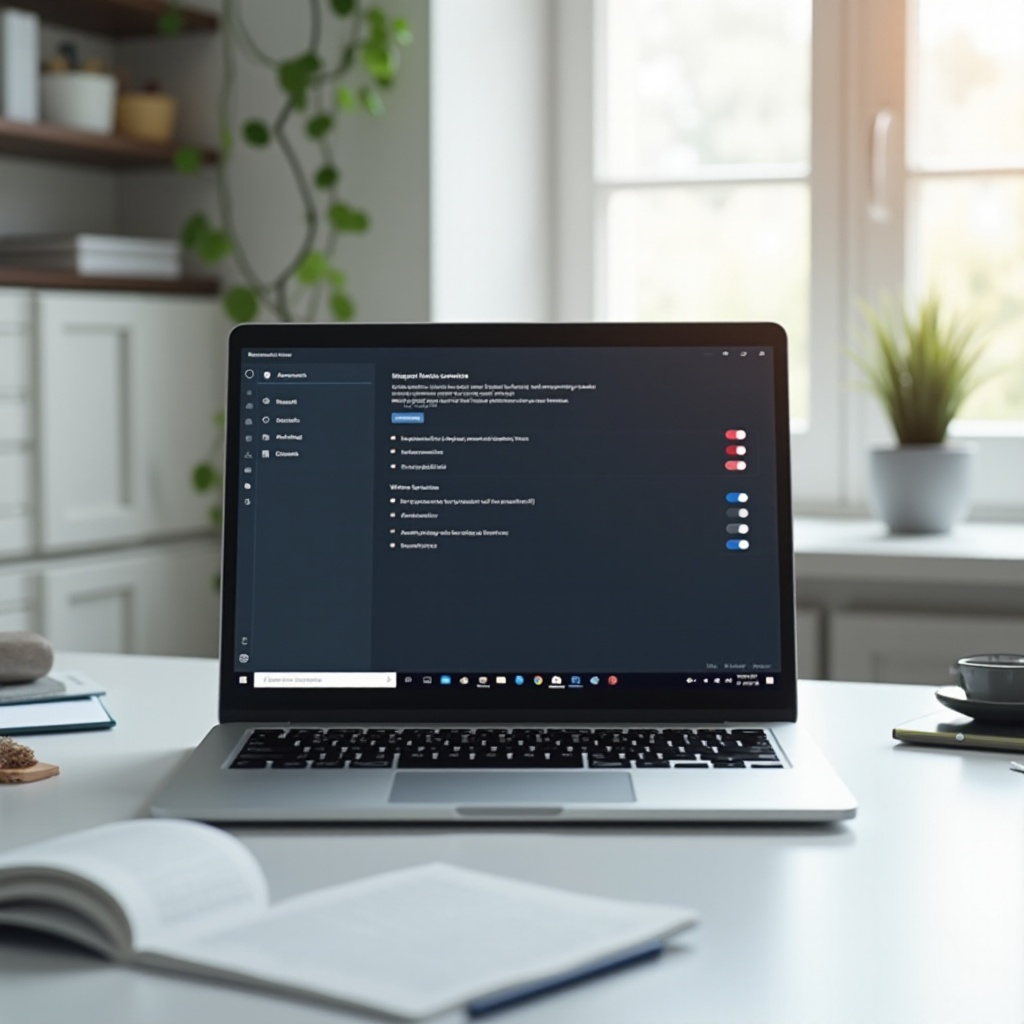
Conclusione
La risoluzione dei problemi della modalità sospensione sui laptop Windows Snapdragon implica un mix di controlli software e hardware. Seguendo sistematicamente i passaggi delineati, regolando le impostazioni e considerando soluzioni avanzate quando necessario, è possibile risolvere efficacemente questi problemi. Mantenere una manutenzione regolare e aggiornamenti aiuterà a garantire che il laptop continui a funzionare efficientemente.
Domande Frequenti
Come posso aggiornare i driver del mio laptop Windows Snapdragon?
Puoi aggiornare i tuoi driver aprendo Gestione Dispositivi, selezionando il dispositivo rilevante e cliccando su ‘Aggiorna driver’. Puoi anche visitare il sito web del produttore per scaricare i driver più recenti.
Quali sono alcune impostazioni di alimentazione comuni da controllare per i problemi della modalità di sospensione?
Assicurati che le impostazioni ‘Sospensione dopo’ sotto ‘Opzioni di alimentazione’ siano configurate correttamente sia per le modalità a batteria che collegate alla corrente. Controlla anche che l’opzione ‘Consenti timer di riattivazione’ sia gestita adeguatamente.
Quando dovrei cercare aiuto professionale per i problemi della modalità di sospensione?
Se hai provato tutti i passaggi di risoluzione dei problemi di base e avanzati senza successo, o se sospetti che ci sia un malfunzionamento hardware che richiede apparecchiature specializzate, è meglio cercare aiuto da un tecnico professionista.
